Annons
Wi-Fi-problem kan vara motbjudande, men det finns några enkla sätt att fixa de flesta trådlösa problem utan examen i datornätverk. Om du vill dela din Windows 8 PC: s trådlösa Internet-anslutning med andra datorer är det också enkelt. Detta fungerar oavsett om du vill dela en surfplatta cellulär dataanslutning, en trådbunden Ethernet-anslutning eller till och med en annan Wi-Fi-anslutning.
Felsöka din Wi-Fi
Först bör du försöka starta om datorn. Ja, det kan verka dumt, men omstart fixar en överraskande mängd problem Varför fixar omstart av din dator så många problem?"Har du försökt starta om?" Det är tekniska råd som kastas mycket runt, men det finns en anledning: det fungerar. Inte bara för datorer utan ett brett utbud av enheter. Vi förklarar varför. Läs mer . Om du till exempel har stött på ett fel med drivrutinen för din WiFi-hårdvara kommer du att starta om drivrutinen på nytt och eventuellt lösa problemet.
Om din Wi-Fi-ikon är grå, kan din dator vara i flygläge eller Wi-Fi kan bara inaktiveras. För att kontrollera detta, dra in från höger eller
tryck på Windows Key + C Varje Windows 8-genväg - gester, skrivbord, kommandoradWindows 8 handlar om genvägar. Personer med beröringsaktiverade datorer använder beröringsgester, användare utan beröringsenheter måste lära sig musgenvägarna, strömanvändare använder kortkommandon på skrivbordet och nya kommandoradsgenvägar och ... Läs mer för att öppna charmen. Välj Inställningscharm och välj Ändra PC-inställningar. I appen PC-inställningar väljer du nätverkskategorin, väljer flygplansläge och verifierar att flygplansläget är av och Wi-Fi är på.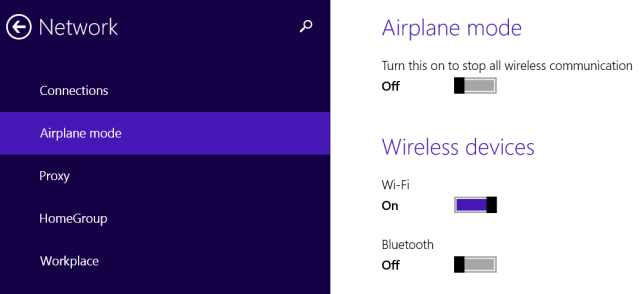
Microsoft har en Wi-Fi-felsökningsguide med Windows för att förenkla den ofta tråkiga processen att felsöka de många saker som kan gå fel med alla nätverksanslutningar. Den testar en hel del saker och fixar automatiskt alla problem som den upptäcker.
För att köra felsökaren öppnar du Kontrollpanelen på skrivbordet genom att trycka på Windows Key + X och välja Kontrollpanelen. Klicka på Visa nätverksstatus och uppgifter under Nätverk och Internet och klicka sedan på länken Felsöka problem. Prova både nätverksadapter och felsökare för internetanslutningar.
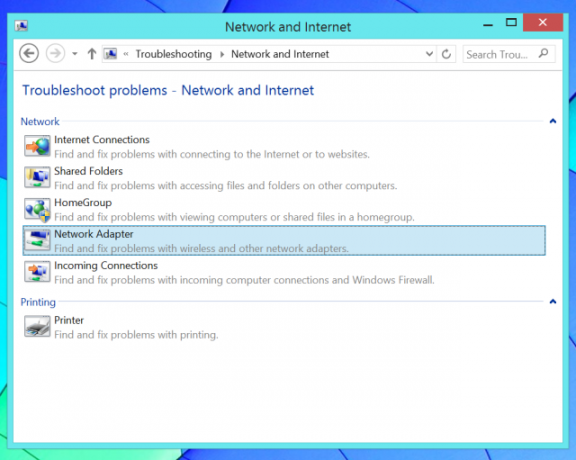
Se till att din bärbara dator letar efter eventuella Wi-Fi-switchar. Vissa bärbara datorer har fysiska switchar som du kan växla för att aktivera eller inaktivera Wi-Fi. Om du oavsiktligt skjutit en sådan switch till läget Av, din Wi-Fi fungerar inte förrän du ställde omkopplaren tillbaka till On.
Om du inte kan få en Wi-Fi-signal med någon enhet, kanske du också vill försöka starta om din trådlösa router. om du har problem med signalstyrka kan du behöva placera och justera din trådlösa router för optimal Wi-Fi-täckning Trådlös Feng Shui: Hur man optimerar Wi-Fi-mottagning i ditt husAtt installera en Wi-Fi-router för optimal täckning är inte så enkelt som du tror. Använd dessa tips för att täcka hela huset med Wi-Fi! Läs mer .
Du kanske också vill ladda ner och installera de senaste drivrutinerna för din Wi-Fi-maskinvara från din datortillverkares webbplats. Detta borde normalt inte vara nödvändigt, men det är möjligt att äldre versioner av drivrutiner har buggar som nyare versioner har fixat. Om Wi-Fi inte fungerar efter att du har uppgraderat en gammal dator till Windows 8, kanske du bara behöver installera drivrutiner först.
Dela ditt trådlösa internet
Du kan förvandla din Windows PC till en trådlös hotspot Vänd Windows till ett Wi-Fi-hotspot och dela din Internet-anslutningDu har en internetanslutning via en nätverkskabel. Kan du trådlöst dela den anslutningen med andra enheter? Kan du få din Windows-dator att fungera som en WiFi-router? Kort sagt: Ja! Läs mer , så att andra Wi-Fi-aktiverade enheter kan ansluta till den. Detta är användbart i en mängd olika situationer. Några exempel:
Scenario: Din Windows 8-dator är ansluten till en Ethernet-port på en plats som inte erbjuder Wi-Fi.
Hur man får Wi-Fi: Dela den trådbundna Ethernet-anslutningen med andra trådlösa enheter.
Scenario: Du kan bara ansluta en enda enhet till ett nätverk; kanske använder du en hotell Wi-Fi-anslutning som bara tillåter dig en enhet per rum.
Hur man får Wi-Fi: Dela den enda anslutningen med dina andra trådlösa enheter.
Scenario: Du har en Windows 8-surfplatta med en trådlös cellulär dataanslutning.
Hur man får Wi-Fi: Dela den dataförbindelsen med dina andra enheter effektivt tjudra 3 dumma sätt att skapa din egen bärbara Wi-Fi-hotspot för sammankoppling i NordamerikaVill du ge flera trådlösa prylar på internet när du är på väg? Är du trött på att bli lurad av trådlös hotspot-sammankoppling? Det finns en mängd tekniker som kan hjälpa dig - de två mest ... Läs mer dem till Internet via Windows 8 PC.
Detta är ganska enkelt att göra, men det kräver att du använder ett doldt kommando eftersom Microsoft inte har exponerat den här funktionen genom ett grafiskt gränssnitt. Den här funktionen kallas en "virtuell hotspot", eftersom den låter dig både ansluta din dator till en Wi-Fi-hotspot och skapa en Wi-Fi-hotspot med bara en enda Wi-Fi-hårdvara.
Först måste du skapa Wi-Fi-hotspot på din dator. Tryck på Windows Key + X för att öppna elanvändarmenyn och klicka sedan på Kommandotolken (Admin) eller PowerShell (Admin).

Skriv följande kommando i kommandotolken eller PowerShell-fönstret och ersätt texten Nätverksnamn och lösenord med ditt eget namn och lösenord för Wi-Fi-hotspot:
netsh wlan set hostednetwork mode = allow ssid = NetworkName key = Password
Nu behöver du bara köra följande kommando för att aktivera din Wi-FI-hotspot:
netsh wlan starta hostednetwork

Därefter måste vi aktivera delning av internetanslutning. Detta gör att datorer som ansluter till din dators Wi-Fi-hotspot kan ansluta till Internet via din dator. För att göra detta öppnar du Kontrollpanelen, klickar på Visa nätverksstatus och uppgifter och klickar på Ändra adapterinställningar i sidofältet. Högerklicka på adaptern som representerar din Internet-anslutning, välj Egenskaper, klicka på fliken Dela, och möjliggör för Tillåt andra nätverksanvändare att fortsätta genom den här datorns kryssruta för internetanslutning.
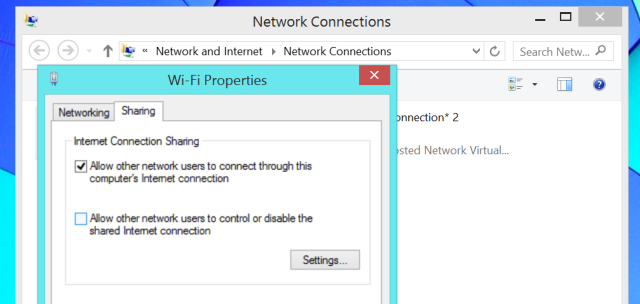
Du kan nu ansluta till din nya Wi-Fi-hotspot från någon av dina andra enheter och de kommer att kunna komma åt din Windows 8 PC: s internetanslutning.
Använd följande kommando om du vill stänga av hotspot i framtiden:
netsh wlan stop hostednetwork
För mer detaljerad information, läs vår guide för att förvandla din Windows-dator till en trådlös hotspot Vänd Windows till ett Wi-Fi-hotspot och dela din Internet-anslutningDu har en internetanslutning via en nätverkskabel. Kan du trådlöst dela den anslutningen med andra enheter? Kan du få din Windows-dator att fungera som en WiFi-router? Kort sagt: Ja! Läs mer .
Har du stött på några andra Wi-Fi-problem i Windows 8? Dela alla lösningar som fungerade för dig!
Bildkredit: Kiwi Flickr på Flickr
Chris Hoffman är en teknisk bloggare och all teknikberoende som bor i Eugene, Oregon.
